关闭端口,小猪教您电脑怎么关闭139端口
- 时间:2018年04月04日 12:47:41 来源:魔法猪系统重装大师官网 人气:11017
最近一款名叫“永恒之蓝”的电脑勒索病毒席卷全球,为了防止中毒,有关专家建议关闭一些我们不用却很危险的端口,那么这些端口如何关闭呢?其中最为代表的是139端口,下面,小编就来跟大家分享电脑关闭139端口的技巧。
在默认的情况下,139端口等危险的端口都是开放的,而139端口的开放意味着硬盘可能会在网络中共享网上黑客也可通过NetBIOS 知道你的电脑中的一切,在以前的Windows版本中,只要不安装Microsoft网络的文件和打印共享协议,就可关闭139端口。下面,小编就来跟大家探讨一下电脑关闭139端口的方法。
电脑怎么关闭139端口
点击“开始”,选择“运行”,输入“gpedit.msc”,按回车。
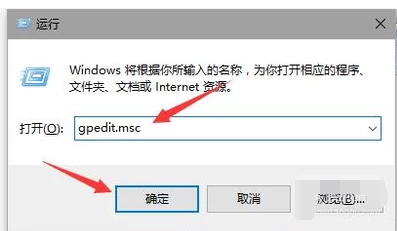
139载图1
依次打开本地组策略编辑器->计算机配置->windows设置->安全设置->ip安全策略,在本地计算机。
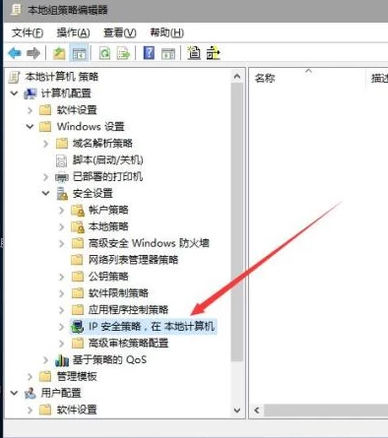
139载图2
在空白处,点击鼠标右键->创建ip安全策略。
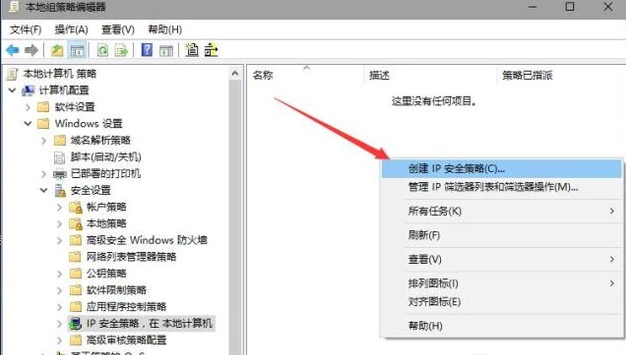
139载图3
弹出一个对话框后,点击下一步
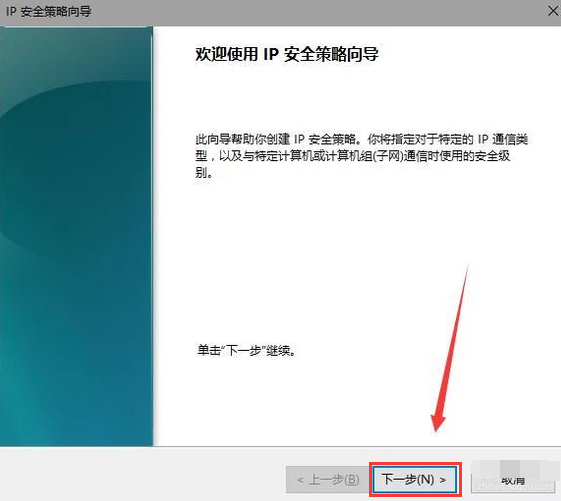
关闭端口载图4
任意定义一个名称(例如关闭135端口),点击:下一步
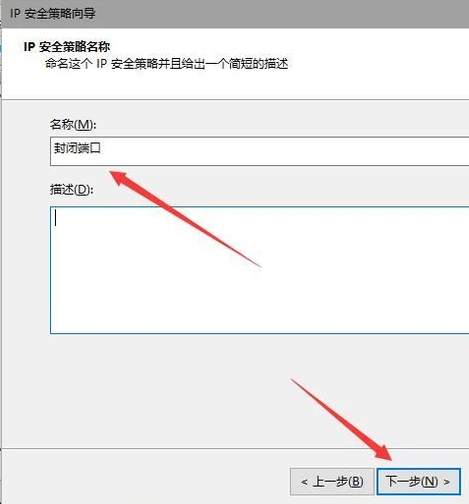
电脑端口载图5
取消勾选矩形框->下一步->勾选矩形框->完成。
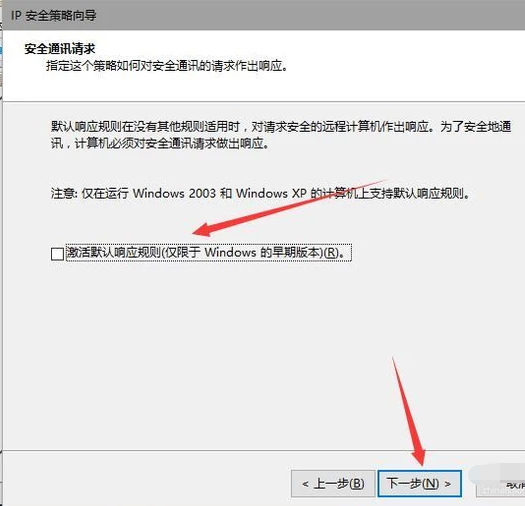
139端口载图6
在“关闭135端口 属性”对话框中,单击“规则”,取消“使用 添加向导”前边的勾,再单击“添加”按钮。
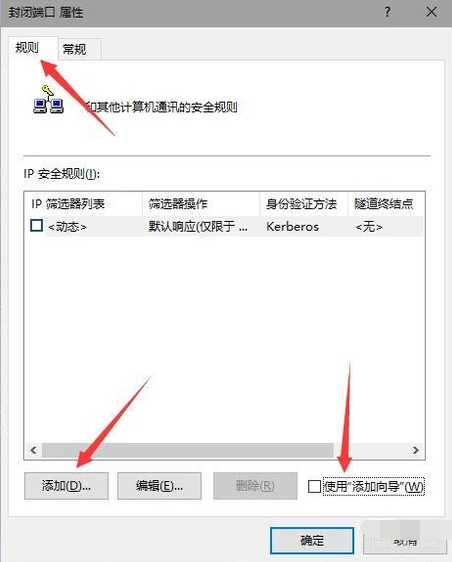
139载图7
在“新规则 属性”对话框中,单击“IP筛选器列表”,再单击左下角的“添加”按钮。这时会出现添加对话框,名称随意填写(例如封闭端口),取消“使用 添加向导”左边的勾,然后再点击右上方的“添加”。
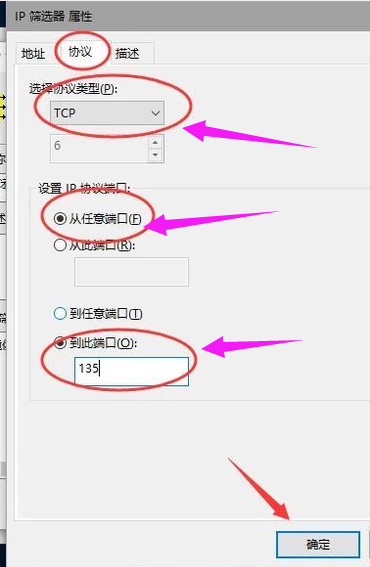
139端口载图8
接着会自动弹出“IP筛选器 属性”对话框,单击“地址”,源地址下拉框中选择“任何IP地址”,目标地址下拉框中选择“我的IP地址”,再点击上方的“协议”,选择协议类型为TCP,设置成从任意端口->到此端口,填写135,确定。
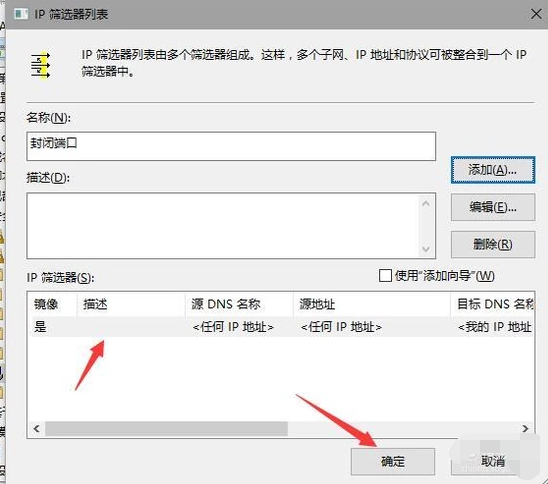
139载图9
退到了“ip筛选器列表”对话框,点击“确定”。到“新规则 属性”对话框。
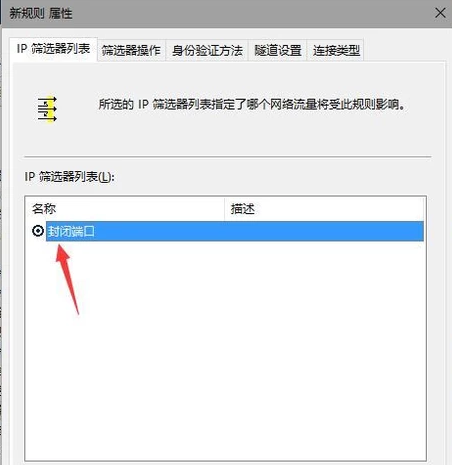
139载图10
在“ip筛选器列表”中单击“封闭端口”,再点击“筛选器操作”,,取消“使用 添加向导”左边的勾,再点击“添加”。
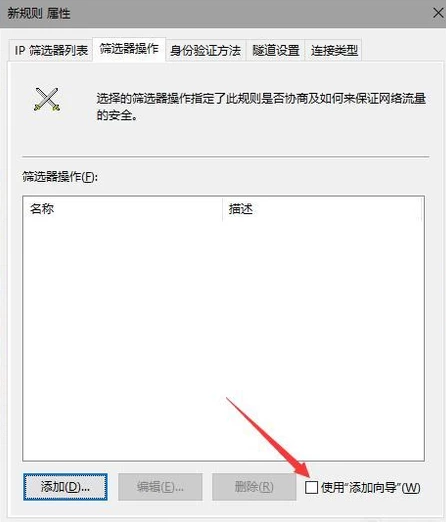
139端口载图11
再弹出来的对话框中,单击“安全方法”,再点击“阻止”,在“常规”选项卡中,命名该操作(任意命名,默认是新建1),点击确定。
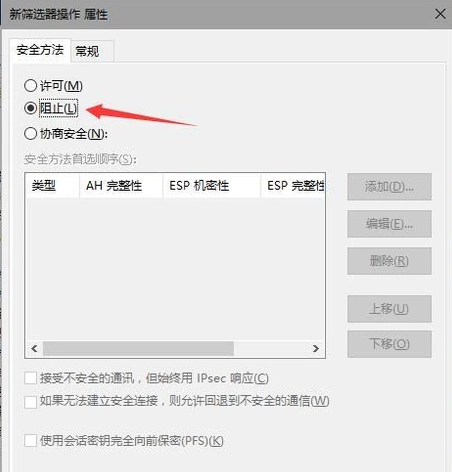
电脑端口载图12
点击新建的“新建1”,再单击关闭,回到“封闭端口 属性“,再规则中,点击封闭端口,再点击确定。
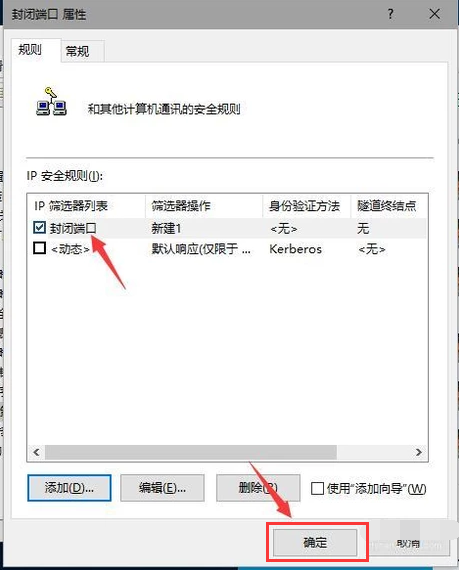
关闭端口载图13
在组策略编辑器中,就能够看到刚才新建的“封闭端口”的规则,单击选中并点击右键,选择“分配”选项,就可以了。
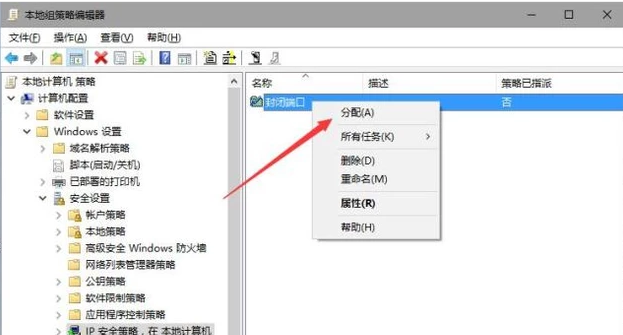
关闭端口载图14
以上就是关闭139端口的操作流程了。
139端口,关闭端口,电脑端口,139








